
Posljednje ažurirano dana

Zvoni li vaš Mac svaki put kada dobijete poziv na iPhoneu? Saznajte kako odspojiti svoj iPhone i Mac.
Zauzeti ste gledanjem najnovije Netflixove emisije na svom Macu. Upravo će otkriti ubojicu kada vaše računalo počne zvoniti. Dolazi poziv na vašem iPhoneu na povezanom Macu.
Kako ga isključiti? Požurite na svoj Mac, ali vjerojatno je prekasno. Ova značajka ima prednosti, ali ako želite odspojiti svoj iPhone s Mac računala, mogli biste završiti s malo mira.
Ako želite znati kako odspojiti svoj iPhone i Mac, slijedite ovaj vodič.
Kako odspojiti iPhone s Mac-a za pozive
Mogućnost upućivanja i primanja poziva izravno s vašeg Maca je koristan alat, ali lako može ometati. Ovu je značajku jednostavno isključiti kako vaš Mac ne bi počeo zvoniti svaki put kada to učini vaš iPhone. To možete učiniti putem svog iPhonea ili Maca.
Da biste prekinuli vezu s vašim iPhoneom:
- Otvori Postavke app.
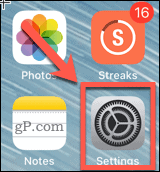
- Pomaknite se prema dolje i dodirnite Telefon.
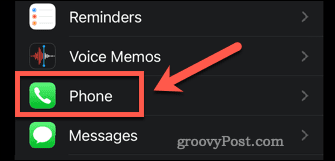
- Pod, ispod poziva dodirnite Pozivi na drugim uređajima.
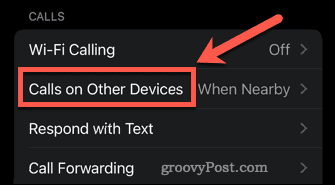
- Isključiti Dopusti pozive na drugim uređajima da biste isključili ovu značajku za sve uređaje ili isključili pojedinačne uređaje.
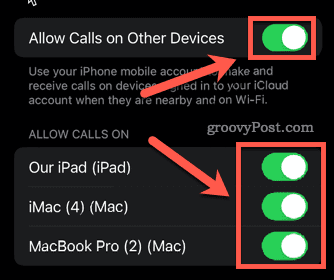
- Nema više poziva s dolaznim putem na uređajima koje ste poništili.
Da biste prekinuli pozive s Mac računala:
- Otvori FaceTime app.
- Klikni na FaceTime izbornik u traci izbornika.
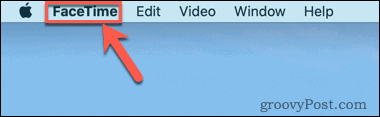
- Kliknite na Preference.
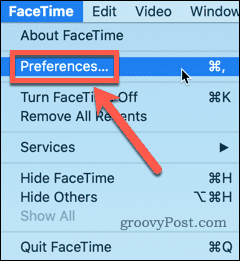
- Poništite kvačicu Pozivi s iPhonea.
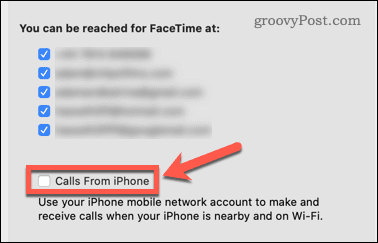
- Vaš Mac više neće primati pozive s vašeg iPhonea.
Kako odspojiti iPhone s Mac-a za slanje poruka
Također možete odgovarati na poruke na svom iPhoneu i Macu. Ako ne želite da se vaše iPhone poruke pojavljuju na vašem Macu, možete isključiti tu značajku. Još jednom, to možete učiniti na svom iPhoneu ili Macu.
Da biste prekinuli vezu s razmjenom poruka s vašeg iPhonea:
- Otvori Postavke app.
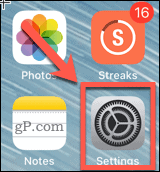
- Pomaknite se prema dolje i dodirnite Poruke.
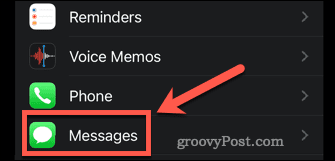
- Pomaknite se prema dolje i dodirnite Prosljeđivanje tekstualne poruke.
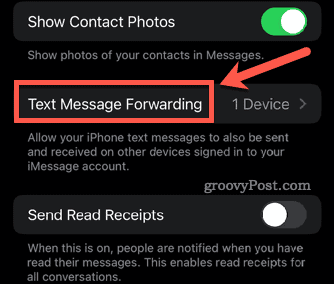
- Provjerite jesu li svi uređaji isključeni.
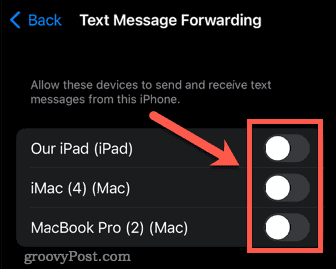
- Vaše poruke se više neće pojavljivati na vašem Macu.
Da biste prekinuli vezu s razmjenom poruka s Mac računala:
- Otvorite aplikaciju Poruke.
- Klikni na Poruke izbornik u traci izbornika.
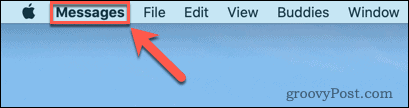
- Kliknite na Preference.
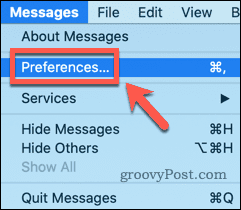
- Na vrhu prozora kliknite na iMessage.
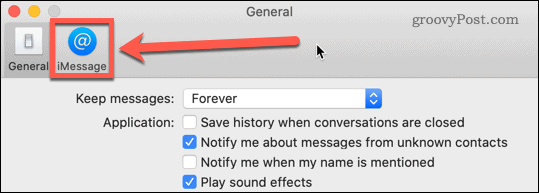
- Poništite sve ispod Za poruke možete dobiti na adresi kako biste osigurali da se na vašem Macu ne pojavljuju poruke ili poništite odabir određenih računa.
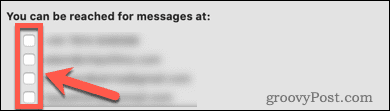
- Vaše poruke će se prestati pojavljivati na vašem Macu.
Kako odspojiti iPhone s Mac-a za Handoff
Handoff je koristan alat koji vam omogućuje da počnete nešto raditi na svom iPhoneu i završiti to na svom Macu. Na primjer, možete otvoriti web stranicu u Safariju na svom iPhoneu, a zatim kliknuti ikonu Handoff na svom Macu da biste vidjeli istu stranicu.
Međutim, ako ne želite ili trebate ovu značajku, možete je isključiti. To možete učiniti na svom iPhoneu ili Macu.
Da biste isključili Handoff na svom iPhoneu:
- Pokrenite Postavke app.
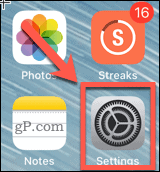
- Pomaknite se prema dolje i dodirnite Općenito.
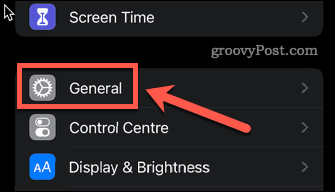
- Dodirnite Airplay & Handoff.
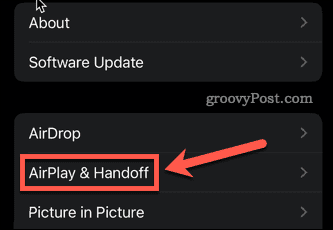
- Uvjerite se u to Handoff je isključen.
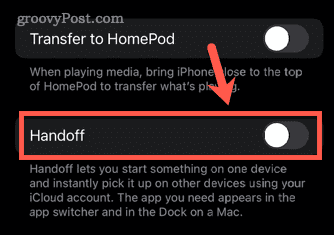
- Sve značajke Handoffa sada su onemogućene.
Da biste isključili Handoff na svom Macu:
- Klikni na Jabuka izbornik u traci izbornika.
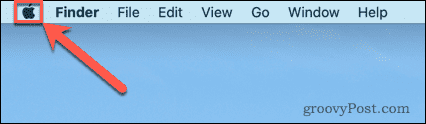
- Kliknite na Postavke sustava.
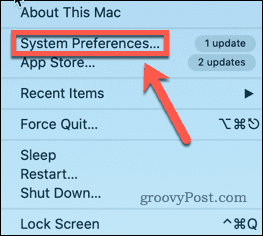
- Osigurajte to Dopustite primopredaju između ovog Maca i vaših iCloud uređaja nije označeno.
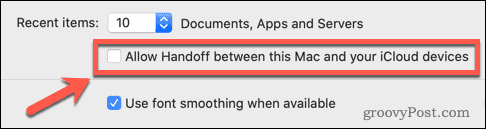
- Značajke predaje sada su onemogućene.
Preuzmite kontrolu nad svojim Apple uređajima
Iako međusobna povezanost između vaših Apple uređaja ima svoje koristi, učenje kako odspojiti svoj iPhone i Mac omogućuje vam da isključite ove značajke ako vam smetaju.
Međutim, postoje neke druge korisne značajke koje biste mogli isprobati. Učenje kako se preslikajte iPhone na svoj Mac omogućuje vam gledanje bilo čega na vašem iPhoneu izravno na vašem Macu. Ako imate Windows PC ili prijenosno računalo, također možete preslikati zaslon iOS uređaja na Windows.
Ako vaša obitelj ima više Apple uređaja, možete koristite Family Sharing na iOS-u, iPadOS-u i macOS-u.
Kako pronaći ključ proizvoda za Windows 11
Ako trebate prenijeti svoj ključ proizvoda za Windows 11 ili ga samo trebate za čistu instalaciju OS-a,...
Kako izbrisati predmemoriju, kolačiće i povijest pregledavanja u Google Chromeu
Chrome izvrsno pohranjuje vašu povijest pregledavanja, predmemoriju i kolačiće kako bi optimizirao rad vašeg preglednika na mreži. Njeno je kako...
Usklađivanje cijena u trgovini: kako doći do online cijena dok kupujete u trgovini
Kupnja u trgovini ne znači da morate plaćati više cijene. Zahvaljujući jamstvima usklađenosti cijena, možete ostvariti online popuste dok kupujete u...
Kako pokloniti Disney Plus pretplatu s digitalnom darovnom karticom
Ako ste uživali u Disney Plusu i želite ga podijeliti s drugima, evo kako kupiti Disney+ Gift pretplatu za...


